Oszustwo POP-UP Virus Support Alert
Phishing/OszustwoZnany również jako: Wirus "Virus Support Alert"
Otrzymaj bezpłatne skanowanie i sprawdź, czy twój komputer jest zainfekowany.
USUŃ TO TERAZAby korzystać z w pełni funkcjonalnego produktu, musisz kupić licencję na Combo Cleaner. Dostępny jest 7-dniowy bezpłatny okres próbny. Combo Cleaner jest własnością i jest zarządzane przez RCS LT, spółkę macierzystą PCRisk.
Instrukcje usuwania "Virus Support Alert"
Czym jest "Virus Support Alert"?
"Virus Support Alert" to fałszywe powiadomienie wirusowe, które jest wyświetlane w oknie pop-up na zwodniczej i podejrzanej witrynie. Mówiąc prosto, jest to tylko oszustwo, którego cyberprzestępcy używają do oszukiwania ludzi, którzy myślą, że ich komputery są zainfekowane i zablokowane. Istnieje wysokie prawdopodobieństwo, że większość osób pojawi się na tej niewiarygodnej witrynie, ponieważ mają na swoich komputerach/przeglądarkach internetowych zainstalowane potencjalnie niechciane aplikacje (PUA). Oprócz przekierowań, PUA generują różne reklamy i zbierają różne informacje.
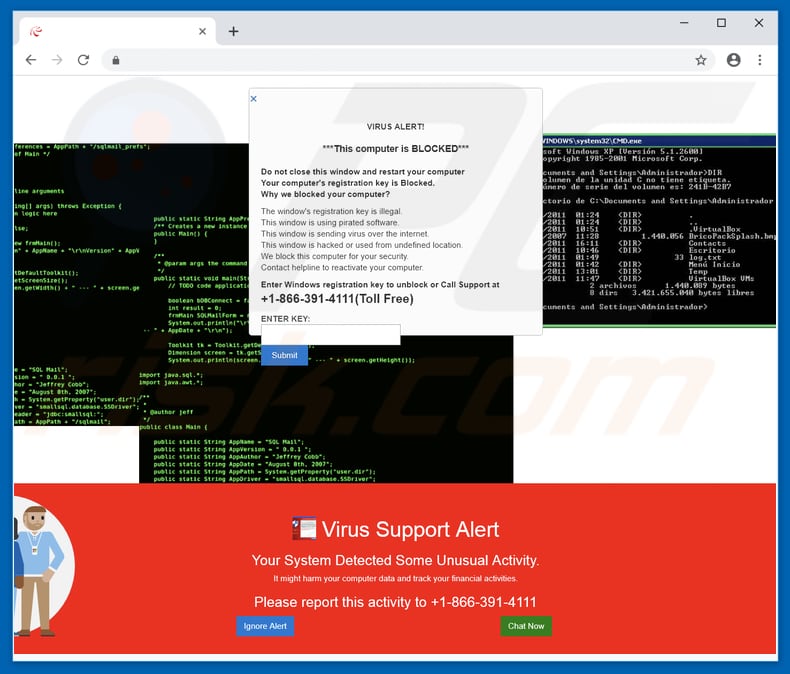
Według tej oszukańczej witryny (i jej okna pop-up) system użytkownika wykrył nietypową działalność, która może zaszkodzić komputerowi, przechowywanym na nim danym oraz może być powiązana ze śledzeniem informacji finansowych. Ponadto, w tym oknie "Virus Support Alert" oszuści twierdzą, że komputer użytkownika/klucz rejestracyjny jest zablokowany. Według nich stało się tak z jednego z następujących powodów: klucz rejestracyjny Windows jest nielegalny, istnieje na nim nielegalne oprogramowanie, system operacyjny jest zainfekowany i rozsyła wirusy przez Internet lub ponieważ system operacyjny Windows jest zhakowany i używany z nieokreślonej lokalizacji. Tak czy inaczej, oszuści twierdzą, że zablokowali komputer ze względów bezpieczeństwa (dla własnego dobra użytkownika). Zachęcają odwiedzających witrynę, aby nie zamykać tego okna ani nie uruchamiać ponownie komputera. Oszuści zachęcają do nawiązania z nimi kontaktu, dzwoniąc pod numer "+1-866-391-4111". Udają, że są zespołem wsparcia, który pomoże reaktywować komputer/klucz rejestracyjny. Stronom internetowym tego typu nigdy nie należy ufać. Zazwyczaj, gdy ktoś się z nimi kontaktuje, oszuści próbują sprzedać oprogramowanie lub oszukać go do zapłacenia za ich usługi online. Wykorzystują takie oszustwa, aby wyłudzić od ludzi pieniądze. Żadne z twierdzeń na tej stronie nie jest prawdziwe i każdy, kto ją odwiedza, powinien ją po prostu zamknąć. Jeśli tej strony nie można zamknąć w normalny sposób (zamykając otwartą kartę lub okno przeglądarki), zalecamy użycie Menedżera zadań i zakończenie procesu przeglądarki. Przy następnym otwarciu przeglądarki poprzednia sesja przeglądania nie powinna zostać przywrócona. Przywrócenie jej spowoduje ponowne otwarcie tej podejrzanej witryny lub innej, która spowodowała przekierowanie.
Jak wspomniano powyżej, jego PUA, które są odpowiedzialne za przekierowania do różnych podejrzanych stron internetowych. Często jednak generują również reklamy i zbierają dane. Niechciane aplikacje tego typu udostępniają użytkownikom różne reklamy kuponowe, banerowe, ankietowe, pop-up itd. Te reklamy mogą być naprawdę irytujące - PUA wyświetlają je za pomocą narzędzi, które umożliwiają umieszczanie treści stron trzecich. Oznacza to, że reklamy te zakrywają treści odwiedzanych stron internetowych. Ponadto, jeśli kliknięte (przypadkowe lub zamierzone) reklamy tego typu zwykle otwiera podejrzane witryny (potencjalnie złośliwe) lub uruchamia skrypty, które pobierają i instalują jeszcze więcej niechcianych aplikacji. Kolejną negatywną stroną PUA jest śledzenie informacji. Zwykle są one przeznaczone do zbierania adresów IP, adresów URL odwiedzanych stron internetowych, zapytań, lokalizacji geograficznych i innych danych związanych z nawykami/działaniami związanymi z przeglądaniem. Możliwe jednak, że te aplikacje mogą również zapisywać dane osobowe/wrażliwe. Ich programiści wysyłają zebrane dane innym osobom (udostępniają je stronom trzecim), które nadużywają ich w celu generowania przychodów. Uwaga: niektóre strony trzecie mogą być cyberprzestępcami.
| Nazwa | Wirus "Virus Support Alert" |
| Typ zagrożenia | Phishing, oszustwo, inżynieria społeczna |
| Objawy | Nieautoryzowane zakupy internetowe, zmienione hasła do kont internetowych, kradzież tożsamości, nielegalny dostęp do czyjegoś komputera. |
| Metody dystrybucji | Zwodnicze e-maile, złośliwe internetowe reklamy pop-up, techniki zatruwania wyszukiwarek, domeny z błędnie napisanymi nazwami. |
| Zniszczenie | Utrata wrażliwych prywatnych informacji, straty finansowe, kradzież tożsamości. |
| Usuwanie |
Aby usunąć możliwe infekcje malware, przeskanuj komputer profesjonalnym oprogramowaniem antywirusowym. Nasi analitycy bezpieczeństwa zalecają korzystanie z Combo Cleaner. Pobierz Combo CleanerBezpłatny skaner sprawdza, czy twój komputer jest zainfekowany. Aby korzystać z w pełni funkcjonalnego produktu, musisz kupić licencję na Combo Cleaner. Dostępny jest 7-dniowy bezpłatny okres próbny. Combo Cleaner jest własnością i jest zarządzane przez RCS LT, spółkę macierzystą PCRisk. |
Większość PUA jest bardzo podobna/są zaprojektowane do działania w bardzo podobny sposób - wykonują działania, które pozwalają (pomagają) ich programistom generować dochody. Poza tym aplikacje te są zazwyczaj promowane jako przydatne (i uzasadnione), jednak zazwyczaj nie przynoszą swoim użytkownikom żadnej z obiecanych funkcji (narzędzi, funkcji itd.). Ponadto, Internet jest pełen zwodniczych stron internetowych, które są zaprojektowane do wyświetlania różnych oszustw, takich jak fałszywe alerty wirusowe, fałszywe błędy itd. Oto kilka przykładów innych podobnych oszustw: "ERROR 0X1CXX560", "Windows Is Not Activated" i "Activate Your Windows Now". Większość z nich jest wykorzystywana przez cyberprzestępców, którzy próbują wydobywać pieniądze od swoich gości, proponując zakup oprogramowania, korzystanie z płatnych usług itp.
Jak potencjalnie niechciane aplikacje zostały zainstalowane na moim komputerze?
Niektóre niechciane aplikacje tego typu można pobrać z ich stron internetowych. Jednak większość osób nie pobiera ani nie instaluje ich celowo. Zwykle dzieje się tak, gdy programiści oszukują ich za pomocą zwodniczej metody marketingowej zwanej „sprzedażą wiązaną". Ta metoda pomaga programistom powodować nieumyślne pobrania i instalacje, gdy użytkownicy pobierają lub instalują inne oprogramowanie. Dołączają oni niechciane aplikacje w konfiguratorach zwykłego oprogramowania (takiego, które użytkownicy chętnie pobierają). Wszystkie informacje o dołączonych aplikacjach są zwykle ukryte w „Niestandardowych", „Zaawansowanych" i innych podobnych ustawieniach pobierania/instalacji. Większość użytkowników pozostawia te ustawienia niezmienione i dlatego powodują niechciane instalacje/pobrania różnych PUA.
Jak uniknąć instalacji potencjalnie niechcianych aplikacji?
Zawsze zwracaj uwagę na wszelkie szczegóły procesu pobierania lub instalacji, szczególnie jeśli oprogramowanie jest bezpłatne. Sprawdź wszystkie dostępne „Niestandardowe", „Zaawansowane" opcje oraz inne podobne opcje/ustawienia, poszukaj domyślnie zaznaczonych pól wyboru i odznacz wszystkie oferty, aby zainstalować niechciane oprogramowanie. Pobieraj oprogramowanie za pomocą bezpośrednich linków i oficjalnych stron internetowych. Unikaj używania różnych programów pobierania/instalacji oprogramowania innych firm. Firmy zazwyczaj zarabiają na nich przy użyciu wcześniej wspomnianej metody sprzedaży wiązanej i instalowania różnych niechcianych programów. Nie zaleca się również korzystania z nieoficjalnych witryn i sieci peer-to-peer (takich jak klienci torrent, eMule i inne). Nie klikaj żadnych natrętnych reklam, zwłaszcza jeśli są wyświetlane na podejrzanych witrynach. Reklamy te zazwyczaj wyglądają legalnie, jednak przekierowują użytkowników do niewiarygodnych witryn, takich jak z randkami dla dorosłych, pornografią, hazardem itd. Jeśli przeglądarka internetowa powoduje niechciane przekierowania lub wyświetla różne reklamy, może to oznaczać, że jest w niej zainstalowana niechciana aplikacja. Sprawdź listę zainstalowanych rozszerzeń, dodatków lub wtyczek i usuń wszystkie niechciane/podejrzane aplikacje tak szybko, jak to możliwe. Zalecamy również sprawdzenie listy programów zainstalowanych w twoim systemie operacyjnym. Jeśli twój komputer jest już zainfekowany PUA, zalecamy wykonanie skanowania za pomocą Combo Cleaner Antivirus dla Windows, aby je automatycznie wyeliminować.
Tekst wyświetlany w oknie pop-up "Virus Support Alert":
Virus Support Alert
Twój system wykrył nietypową aktywność.Może to zaszkodzić twoim danym komputerowym i śledzić twoją aktywność finansową.
Zgłoś tę aktywność pod numer +1-866-391-4111
ALERT WIRUSOWY!
Ten komputer jest ZABLOKOWANY
Nie zamykaj tego okna i nie uruchamiaj ponownie komputera
Klucz rejestracyjny komputera jest zablokowany.
Dlaczego zablokowaliśmy twój komputer?
Klucz rejestracyjny tego Windowsa jest nielegalny.
Ten Windows używa pirackiego oprogramowania.
Ten Windows wysyła wirusa przez Internet.
Ten Windows jest zhakowany lub używany z nieokreślonej lokalizacji.
Blokujemy ten komputer w celu zapewnienia twojego bezpieczeństwa.
Skontaktuj się z infolinią, aby ponownie aktywować swój komputer.
Wprowadź klucz rejestracyjny Windows, aby odblokować lub zadzwoń do działu pomocy technicznej pod numer: +1-866-391-4111 (bezpłatny numer)
Natychmiastowe automatyczne usunięcie malware:
Ręczne usuwanie zagrożenia może być długim i skomplikowanym procesem, który wymaga zaawansowanych umiejętności obsługi komputera. Combo Cleaner to profesjonalne narzędzie do automatycznego usuwania malware, które jest zalecane do pozbycia się złośliwego oprogramowania. Pobierz je, klikając poniższy przycisk:
POBIERZ Combo CleanerPobierając jakiekolwiek oprogramowanie wyszczególnione na tej stronie zgadzasz się z naszą Polityką prywatności oraz Regulaminem. Aby korzystać z w pełni funkcjonalnego produktu, musisz kupić licencję na Combo Cleaner. Dostępny jest 7-dniowy bezpłatny okres próbny. Combo Cleaner jest własnością i jest zarządzane przez RCS LT, spółkę macierzystą PCRisk.
Szybkie menu:
- Czym jest "Virus Support Alert"?
- KROK 1. Deinstalacja zwodniczych aplikacji przy użyciu Panelu sterowania.
- KROK 2. Usuwanie adware z Internet Explorer.
- KROK 3. Usuwanie zwodniczych rozszerzeń z Google Chrome.
- KROK 4. Usuwanie potencjalnie niechcianych wtyczek z Mozilla Firefox.
- KROK 5. Usuwanie złośliwych rozszerzeń z Safari.
- KROK 6. Usuwanie zwodniczych wtyczek z Microsoft Edge.
Usuwanie potencjalnie niechcianych aplikacji:
Użytkownicy Windows 10:

Kliknij prawym przyciskiem myszy w lewym dolnym rogu ekranu i w menu szybkiego dostępu wybierz Panel sterowania. W otwartym oknie wybierz Programy i funkcje.
Użytkownicy Windows 7:

Kliknij Start ("logo Windows" w lewym dolnym rogu pulpitu) i wybierz Panel sterowania. Zlokalizuj Programy i funkcje.
Użytkownicy macOS (OSX):

Kliknij Finder i w otwartym oknie wybierz Aplikacje. Przeciągnij aplikację z folderu Aplikacje do kosza (zlokalizowanego w Twoim Docku), a następnie kliknij prawym przyciskiem ikonę Kosza i wybierz Opróżnij kosz.
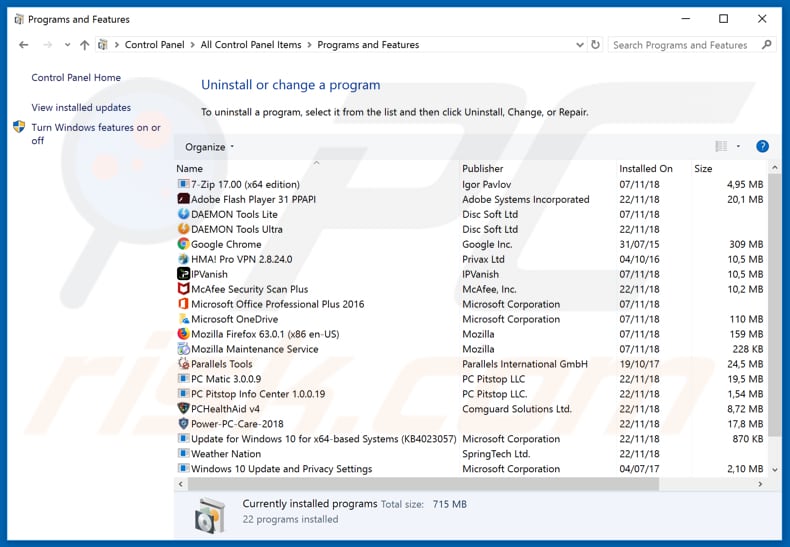
W oknie odinstalowywania programów spójrz na wszelkie ostatnio zainstalowane i podejrzane aplikacje, wybierz te wpisy i kliknij przycisk "Odinstaluj" lub "Usuń".
Po odinstalowaniu potencjalnie niechcianej aplikacji, przeskanuj swój komputer pod kątem wszelkich pozostawionych niepożądanych składników lub możliwych infekcji malware. Zalecane oprogramowanie usuwania malware.
POBIERZ narzędzie do usuwania złośliwego oprogramowania
Combo Cleaner sprawdza, czy twój komputer został zainfekowany. Aby korzystać z w pełni funkcjonalnego produktu, musisz kupić licencję na Combo Cleaner. Dostępny jest 7-dniowy bezpłatny okres próbny. Combo Cleaner jest własnością i jest zarządzane przez RCS LT, spółkę macierzystą PCRisk.
Usuwanie złośliwych rozszerzeń z przeglądarek internetowych:
Film pokazujący, jak usunąć potencjalnie niechciane dodatki przeglądarki:
 Usuwanie złośliwych dodatków z Internet Explorer:
Usuwanie złośliwych dodatków z Internet Explorer:
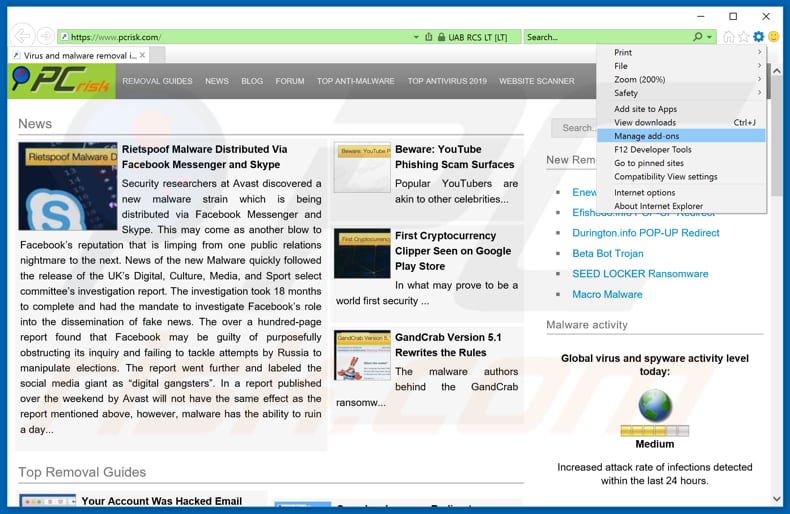
Kliknij ikonę "koła zębatego" ![]() (w prawym górnym rogu Internet Explorer) i wybierz "Zarządzaj dodatkami". Spójrz na wszelkie ostatnio zainstalowane podejrzane rozszerzenia przeglądarki, wybierz te wpisy i kliknij "Usuń".
(w prawym górnym rogu Internet Explorer) i wybierz "Zarządzaj dodatkami". Spójrz na wszelkie ostatnio zainstalowane podejrzane rozszerzenia przeglądarki, wybierz te wpisy i kliknij "Usuń".

Metoda opcjonalna:
Jeśli nadal występują problemy z usunięciem wirus "virus support alert", możesz zresetować ustawienia programu Internet Explorer do domyślnych.
Użytkownicy Windows XP: Kliknij Start i kliknij Uruchom. W otwartym oknie wpisz inetcpl.cpl. W otwartym oknie kliknij na zakładkę Zaawansowane, a następnie kliknij Reset.

Użytkownicy Windows Vista i Windows 7: Kliknij logo systemu Windows, w polu wyszukiwania wpisz inetcpl.cpl i kliknij enter. W otwartym oknie kliknij na zakładkę Zaawansowane, a następnie kliknij Reset.

Użytkownicy Windows 8: Otwórz Internet Explorer i kliknij ikonę koła zębatego. Wybierz Opcje internetowe.

W otwartym oknie wybierz zakładkę Zaawansowane.

Kliknij przycisk Reset.

Potwierdź, że chcesz przywrócić ustawienia domyślne przeglądarki Internet Explorer, klikając przycisk Reset.

 Usuwanie złośliwych rozszerzeń z Google Chrome:
Usuwanie złośliwych rozszerzeń z Google Chrome:
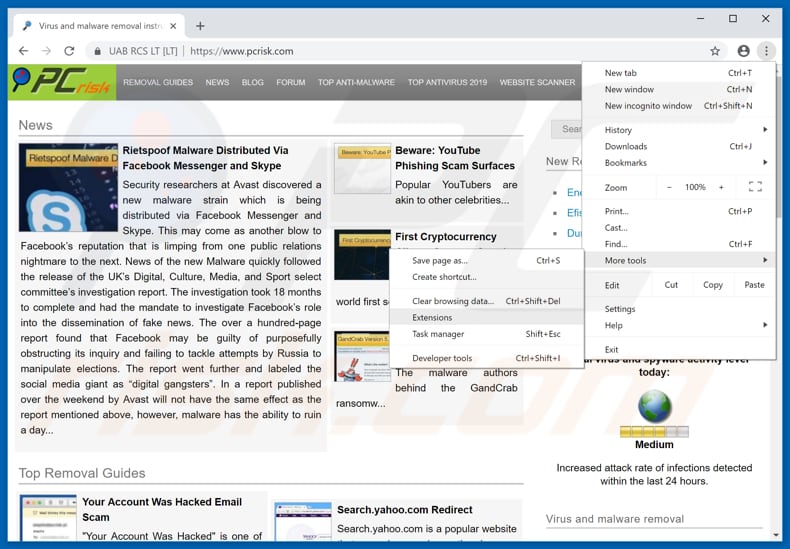
Kliknij ikonę menu Chrome ![]() (w prawym górnym rogu Google Chrome), wybierz "Więcej narzędzi" i kliknij "Rozszerzenia". Zlokalizuj wszelkie ostatnio zainstalowane i podejrzane dodatki przeglądarki i usuń je.
(w prawym górnym rogu Google Chrome), wybierz "Więcej narzędzi" i kliknij "Rozszerzenia". Zlokalizuj wszelkie ostatnio zainstalowane i podejrzane dodatki przeglądarki i usuń je.
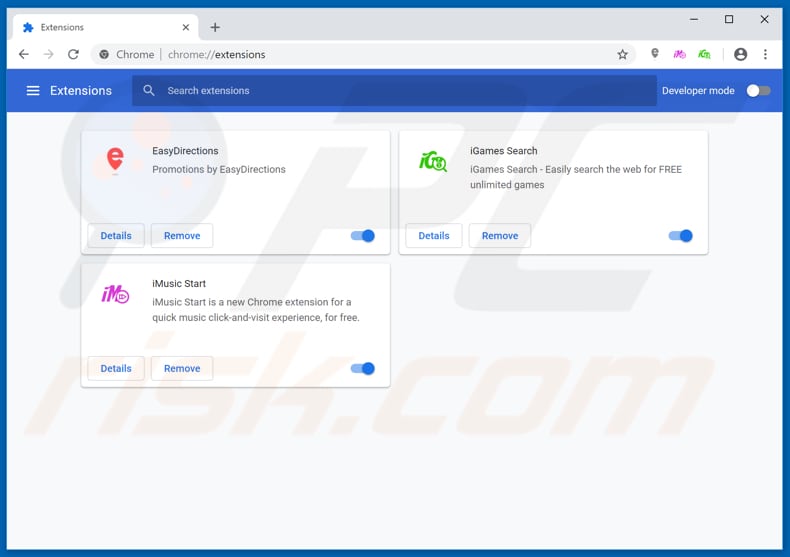
Metoda opcjonalna:
Jeśli nadal masz problem z usunięciem wirus "virus support alert", przywróć ustawienia swojej przeglądarki Google Chrome. Kliknij ikonę menu Chrome ![]() (w prawym górnym rogu Google Chrome) i wybierz Ustawienia. Przewiń w dół do dołu ekranu. Kliknij link Zaawansowane….
(w prawym górnym rogu Google Chrome) i wybierz Ustawienia. Przewiń w dół do dołu ekranu. Kliknij link Zaawansowane….

Po przewinięciu do dołu ekranu, kliknij przycisk Resetuj (Przywróć ustawienia do wartości domyślnych).

W otwartym oknie potwierdź, że chcesz przywrócić ustawienia Google Chrome do wartości domyślnych klikając przycisk Resetuj.

 Usuwanie złośliwych wtyczek z Mozilla Firefox:
Usuwanie złośliwych wtyczek z Mozilla Firefox:
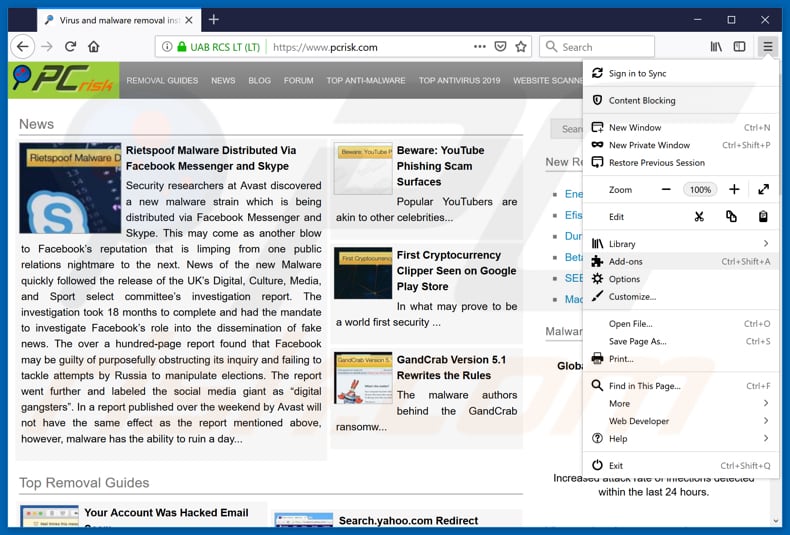
Kliknij menu Firefox ![]() (w prawym górnym rogu okna głównego), i wybierz "Dodatki". Kliknij "Rozszerzenia" i w otwartym oknie usuń wszelkie ostatnio zainstalowane wtyczki przeglądarki.
(w prawym górnym rogu okna głównego), i wybierz "Dodatki". Kliknij "Rozszerzenia" i w otwartym oknie usuń wszelkie ostatnio zainstalowane wtyczki przeglądarki.
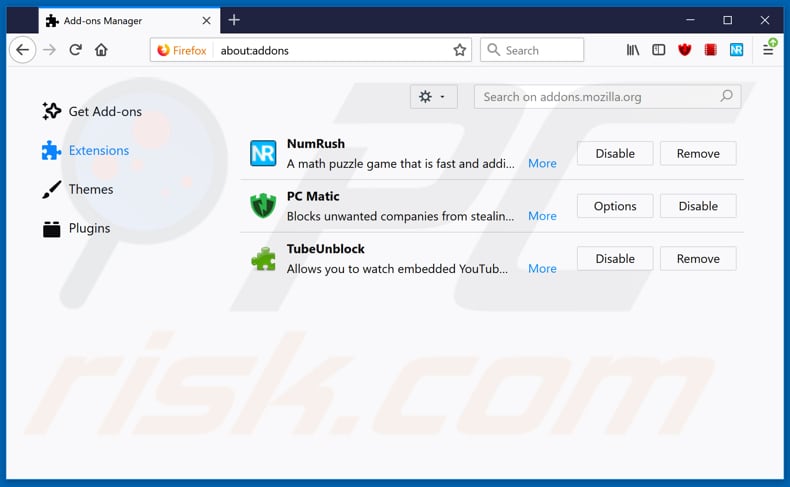
Metoda opcjonalna:
Użytkownicy komputerów, którzy mają problemy z usunięciem wirus "virus support alert", mogą zresetować ustawienia Mozilla Firefox do domyślnych.
Otwórz Mozilla Firefox i w prawym górnym rogu okna głównego kliknij menu Firefox ![]() . W otworzonym menu kliknij na ikonę Otwórz Menu Pomoc
. W otworzonym menu kliknij na ikonę Otwórz Menu Pomoc![]() .
.

Wybierz Informacje dotyczące rozwiązywania problemów.

W otwartym oknie kliknij na przycisk Reset Firefox.

W otwartym oknie potwierdź, że chcesz zresetować ustawienia Mozilla Firefox do domyślnych klikając przycisk Reset.

 Usuwanie złośliwych rozszerzeń z Safari:
Usuwanie złośliwych rozszerzeń z Safari:

Upewnij się, że Twoja przeglądarka Safari jest aktywna, kliknij menu Safari i wybierz Preferencje....

W otwartym oknie kliknij rozszerzenia, zlokalizuj wszelkie ostatnio zainstalowane podejrzane rozszerzenia, wybierz je i kliknij Odinstaluj.
Metoda opcjonalna:
Upewnij się, że Twoja przeglądarka Safari jest aktywna i kliknij menu Safari. Z rozwijanego menu wybierz Wyczyść historię i dane witryn...

W otwartym oknie wybierz całą historię i kliknij przycisk wyczyść historię.

 Usuwanie złośliwych rozszerzeń z Microsoft Edge:
Usuwanie złośliwych rozszerzeń z Microsoft Edge:

Kliknij ikonę menu Edge ![]() (w prawym górnym rogu Microsoft Edge) i wybierz "Rozszerzenia". Znajdź wszystkie ostatnio zainstalowane podejrzane dodatki przeglądarki i kliknij "Usuń" pod ich nazwami.
(w prawym górnym rogu Microsoft Edge) i wybierz "Rozszerzenia". Znajdź wszystkie ostatnio zainstalowane podejrzane dodatki przeglądarki i kliknij "Usuń" pod ich nazwami.

Metoda opcjonalna:
Jeśli nadal masz problemy z usunięciem aktualizacji modułu Microsoft Edge przywróć ustawienia przeglądarki Microsoft Edge. Kliknij ikonę menu Edge ![]() (w prawym górnym rogu Microsoft Edge) i wybierz Ustawienia.
(w prawym górnym rogu Microsoft Edge) i wybierz Ustawienia.

W otwartym menu ustawień wybierz Przywróć ustawienia.

Wybierz Przywróć ustawienia do ich wartości domyślnych. W otwartym oknie potwierdź, że chcesz przywrócić ustawienia Microsoft Edge do domyślnych, klikając przycisk Przywróć.

- Jeśli to nie pomogło, postępuj zgodnie z tymi alternatywnymi instrukcjami wyjaśniającymi, jak przywrócić przeglądarkę Microsoft Edge.
Podsumowanie:
 Najpopularniejsze adware i potencjalnie niechciane aplikacje infiltrują przeglądarki internetowe użytkownika poprzez pobrania bezpłatnego oprogramowania. Zauważ, że najbezpieczniejszym źródłem pobierania freeware są strony internetowe jego twórców. Aby uniknąć instalacji adware bądź bardzo uważny podczas pobierania i instalowania bezpłatnego oprogramowania. Podczas instalacji już pobranego freeware, wybierz Własne lub Zaawansowane opcje instalacji - ten krok pokaże wszystkie potencjalnie niepożądane aplikacje, które są instalowane wraz z wybranym bezpłatnym programem.
Najpopularniejsze adware i potencjalnie niechciane aplikacje infiltrują przeglądarki internetowe użytkownika poprzez pobrania bezpłatnego oprogramowania. Zauważ, że najbezpieczniejszym źródłem pobierania freeware są strony internetowe jego twórców. Aby uniknąć instalacji adware bądź bardzo uważny podczas pobierania i instalowania bezpłatnego oprogramowania. Podczas instalacji już pobranego freeware, wybierz Własne lub Zaawansowane opcje instalacji - ten krok pokaże wszystkie potencjalnie niepożądane aplikacje, które są instalowane wraz z wybranym bezpłatnym programem.
Pomoc usuwania:
Jeśli masz problemy podczas próby usunięcia adware wirus "virus support alert" ze swojego komputera, powinieneś zwrócić się o pomoc na naszym forum usuwania malware.
Opublikuj komentarz:
Jeśli masz dodatkowe informacje na temat wirus "virus support alert" lub jego usunięcia, prosimy podziel się swoją wiedzą w sekcji komentarzy poniżej.
Źródło: https://www.pcrisk.com/removal-guides/14525-virus-support-alert-pop-up-scam
Udostępnij:

Tomas Meskauskas
Ekspert ds. bezpieczeństwa, profesjonalny analityk złośliwego oprogramowania
Jestem pasjonatem bezpieczeństwa komputerowego i technologii. Posiadam ponad 10-letnie doświadczenie w różnych firmach zajmujących się rozwiązywaniem problemów technicznych i bezpieczeństwem Internetu. Od 2010 roku pracuję jako autor i redaktor Pcrisk. Śledź mnie na Twitter i LinkedIn, aby być na bieżąco z najnowszymi zagrożeniami bezpieczeństwa online.
Portal bezpieczeństwa PCrisk jest prowadzony przez firmę RCS LT.
Połączone siły badaczy bezpieczeństwa pomagają edukować użytkowników komputerów na temat najnowszych zagrożeń bezpieczeństwa w Internecie. Więcej informacji o firmie RCS LT.
Nasze poradniki usuwania malware są bezpłatne. Jednak, jeśli chciałbyś nas wspomóc, prosimy o przesłanie nam dotacji.
Przekaż darowiznęPortal bezpieczeństwa PCrisk jest prowadzony przez firmę RCS LT.
Połączone siły badaczy bezpieczeństwa pomagają edukować użytkowników komputerów na temat najnowszych zagrożeń bezpieczeństwa w Internecie. Więcej informacji o firmie RCS LT.
Nasze poradniki usuwania malware są bezpłatne. Jednak, jeśli chciałbyś nas wspomóc, prosimy o przesłanie nam dotacji.
Przekaż darowiznę
▼ Pokaż dyskusję